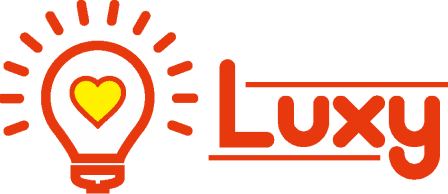スマートフォンが普及してから、リマインダーという言葉も一般的になりました。
特にリマインダーと呼ばなくても、スケジュールにもアラームがついたり、サポートしてくれるアプリやツールが増えたりして、どんどん便利になっています。
リマインダーと言うよりも、アプリの名前で覚えている方も多いかもしれません。
リマインダーとは、本来、何かを忘れたときに思い出させてくれるもののこと。
1人でいろいろな仕事や処理をこなすフリーランスには、必須の機能です。ぜひ活用してください。
何を記録する?
ついメモするのを忘れて後から困ったり、適当なところにメモしてどこに書いたのかわからなくなったりしがちです。 仕事でもプライベートでも、少しでも「覚えておかなければいけないもの、覚えておきたいもの」「これから何らかのアクションを起こさなければいけないもの」は、決まったところにメモする癖をつけておきましょう。スケジュール
一番に記録しなくてはいけないのはスケジュールです。 仕事はプロジェクトごとに管理ツールなどがあるかもしれませんが、それとは別に自分専用のスケジュールを1つ用意します。 プロジェクトの細かい進捗までは必要ありませんが、最低限次のことは記録しておきましょう。- スケジュールの開始・終了
- 中間納品日
- 打ち合わせ、会合
タスク
タスクも記録します。タスクとTodoとスケジュールは、似ているようで違います。 いろいろな説がありますが、次のように考えるとわかりやすいです。- スケジュールは開始・終了ともきちんとした時間が設定されているもの
- タスクは締め切りだけが決まっているもの
- Todoは終了時間もあまりはっきりしていないもの